- Nossos usuários relataram que a opção TPM não está mais sendo exibida na BIOS. Não hesite em determinar se o seu laptop contém ou não o chip.
- Você pode estar tendo esse problema porque o seu software está desatualizado.
- Se o dispositivo ainda não for exibido após uma atualização do BIOS, considere redefinir o firmware.
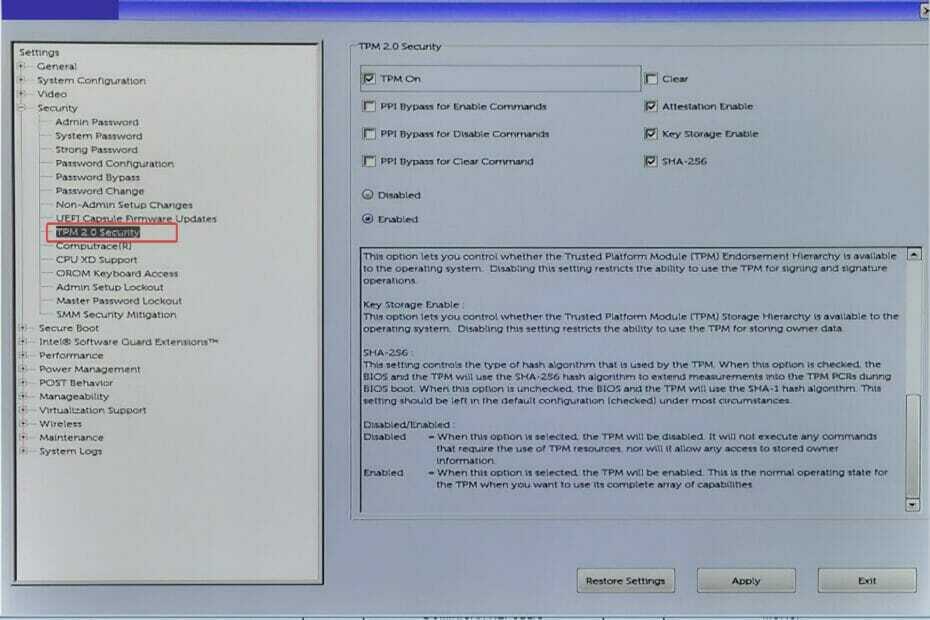
XINSTALAR CLICANDO NO ARQUIVO DE DOWNLOAD
Este software irá reparar erros comuns de computador, protegê-lo contra perda de arquivos, malware, falha de hardware e otimizar seu PC para desempenho máximo. Corrija problemas do PC e remova vírus agora em 3 etapas fáceis:
- Baixe a ferramenta de reparo Restoro PC que vem com tecnologias patenteadas (patente disponível aqui).
- Clique Inicia escaneamento para encontrar problemas do Windows que podem estar causando problemas no PC.
- Clique Reparar tudo para corrigir problemas que afetam a segurança e o desempenho do seu computador
- Restoro foi baixado por 0 leitores este mês.
Você pode enfrentar uma situação em que a opção TPM 2.0 está faltando na tela de configuração do BIOS, a opção de segurança ou que não há nada presente ao executar o console de gerenciamento Microsoft Trusted Platform Module no Windows 11.
Antes de concluir que o seu computador não está detectando o TPM, você deve primeiro determinar se o seu laptop contém ou não o chip.
Existem vários PCs para consumidores que não vêm equipados com os chips. De modo geral, eles podem ser encontrados em um computador de nível comercial.
Siga o restante deste artigo para descobrir uma lista de etapas que você pode seguir para solucionar o problema que está enfrentando. Observe que todas as soluções são aplicáveis quando o TPM não é exibido no BIOS da HP, Lenovo, Dell e outros computadores.
O que o BIOS faz?
O BIOS (pronuncia-se bye-oss) é um acrônimo que significa Basic Input / Output System. É um chip ROM encontrado nas placas-mãe que permite acessar e configurar o sistema do seu computador no nível mais básico.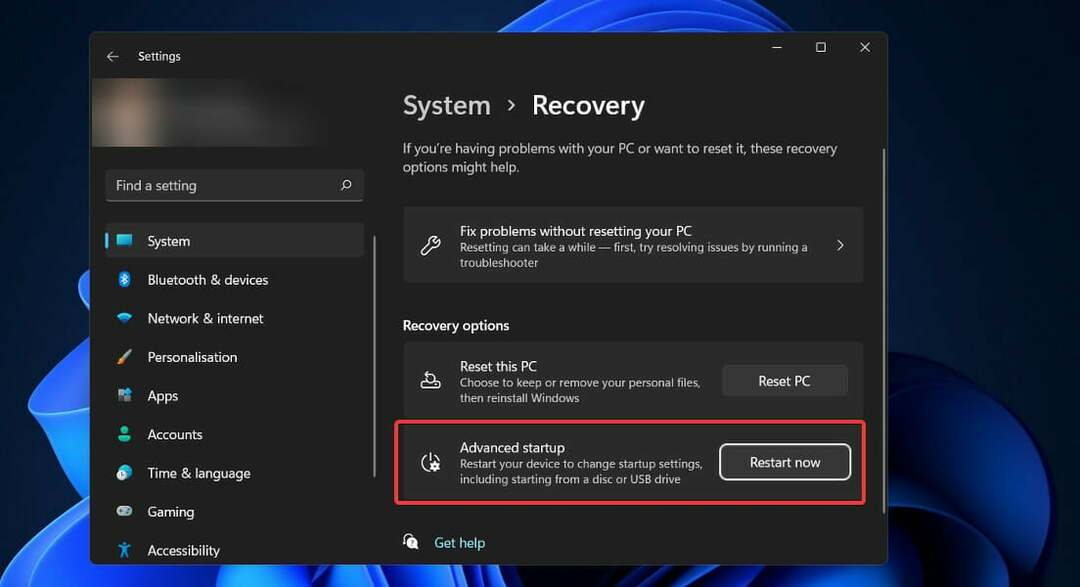
O BIOS contém instruções sobre como carregar o hardware de computador mais fundamental. Inclui um teste conhecido como POST (Power-On Self-Test) que ajuda a determinar se o computador atende ou não aos requisitos para inicializar corretamente.
Você ouvirá uma série de bipes se o computador não concluir o POST com êxito. Esses bipes indicam o que há de errado com o computador.
Um chip BIOS só pode ser atualizado substituindo o processador BIOS existente por uma versão mais recente e mais avançada do chip BIOS. Não é possível adicionar memória adicional a um dispositivo BIOS.
Se o chip do BIOS for um BIOS flash, os dados armazenados nele podem ser atualizados. O BIOS em uma placa-mãe pode ser atualizado para corrigir problemas ou adicionar novos recursos usando um software que foi projetado especialmente para esse fim.
Como faço para corrigir o TPM que não aparece no BIOS no Windows 11?
1. Verifique se o seu computador tem TPM
- aperte o janelas chave + R para abrir um Corre janela de diálogo e digite tpm.msc, então aperte Digitar ou clique no OK botão para iniciar a ferramenta.
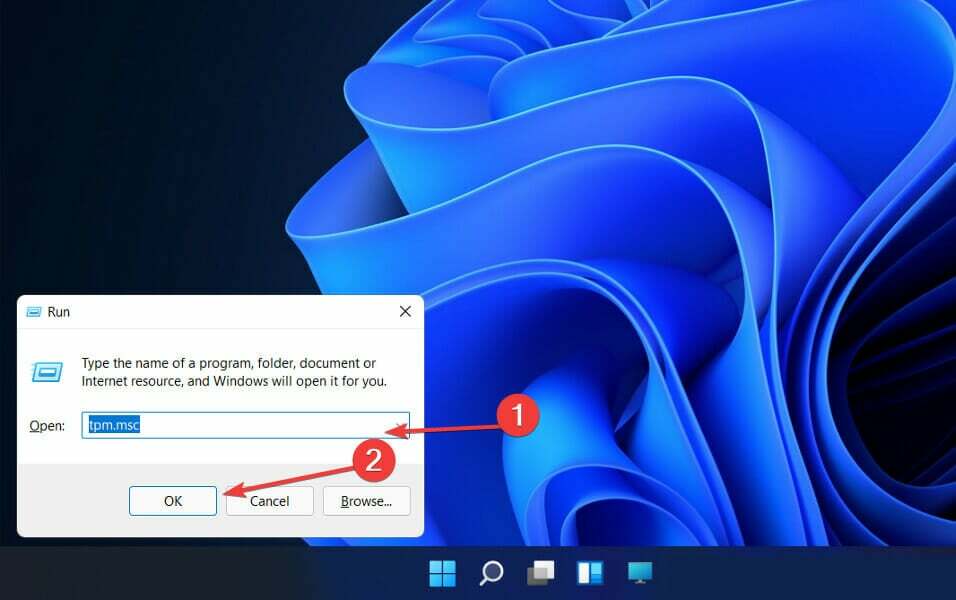
- Se na nova janela você vir uma mensagem que diz TPM compatível não pode ser encontrado, então o seu PC não tem um TPM.
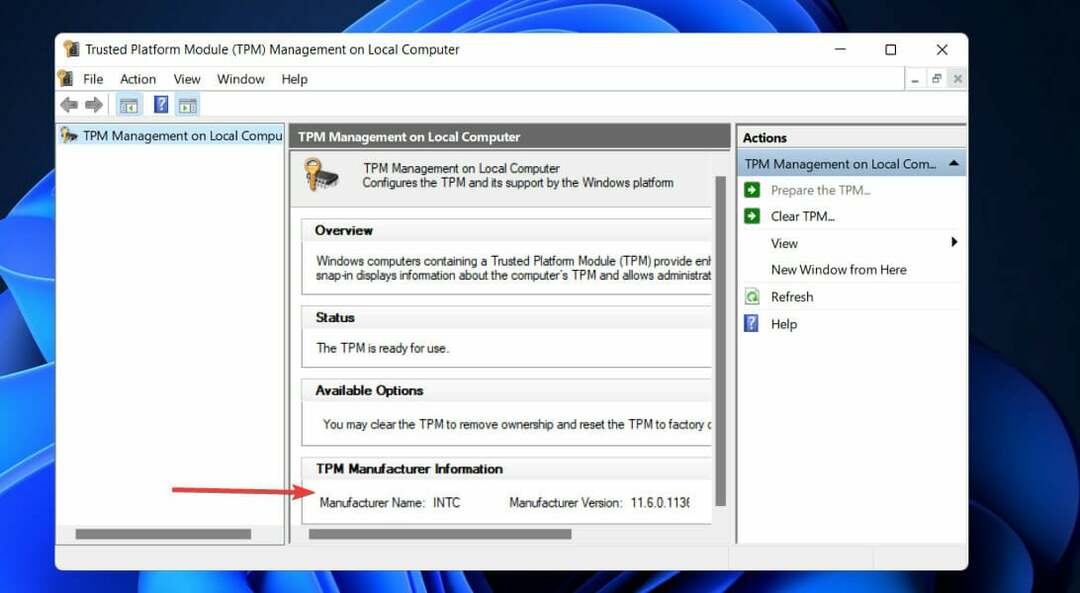
Se, por outro lado, você vir informações sobre a versão do seu chip e outros detalhes, então seu PC está equipado com um TPM e você poderá prosseguir para os próximos métodos.
2. Atualize o sistema BIOS
Para começar, navegue até o site do fabricante da placa-mãe, como Página oficial da Dell, e localize o Transferências ou Apoio, suporte página do modelo de placa-mãe no qual você está interessado.
Como alternativa, para nossos usuários que relataram que seu TPM não está sendo exibido no BIOS e usam computadores HP, eles devem visitar Site oficial da HP.
Da mesma forma, para nossos usuários Lenovo, verifique Página oficial de Lenovos com drivers e atualizações.
Você deve ver uma lista das versões do BIOS que estão disponíveis atualmente, bem como quaisquer melhorias ou correções de problemas que foram feitas em cada versão, bem como as datas em que foram liberado.
Baixe a versão do software para o qual deseja fazer uma atualização. A menos que você tenha um requisito exclusivo para uma versão anterior, geralmente vai querer ir com a versão mais recente disponível.
É quase certo que seu download estará na forma de um arquivo - normalmente um arquivo ZIP. O conteúdo desse arquivo deve ser extraído.
A ferramenta de atualização do BIOS que você usará dependerá da placa-mãe e dos recursos que ela oferece. Existem vários tipos diferentes de tais utilitários. o Leia-me O arquivo que acompanha a atualização do firmware deve ajudá-lo a determinar a melhor opção para o seu hardware.
Depois de descompactar o arquivo, copie os documentos para uma unidade USB e reinicie o computador. Em seguida, entre na tela do BIOS e escolha o Atualização de BIOS opção.
Por último, você terá que selecionar o arquivo que colocou na unidade USB e, em seguida, a atualização será atualizada automaticamente. Para obter mais informações e métodos, consulte nosso artigo sobre como atualizar facilmente seu BIOS.
3. Desconecte e reconecte o cabo de alimentação CA
- Desligue o sistema, desconecte o cabo de alimentação CA e deixe o sistema desconectado por cerca de 30 segundos.
- Pressione e segure o Poder botão por 30 segundos.
- Reconecte o cabo de alimentação CA ao sistema e inicialize a configuração do BIOS usando o F12 chave.
- Assim que o TPM for restaurado, certifique-se de que o Habilitado botão de opção está marcado.
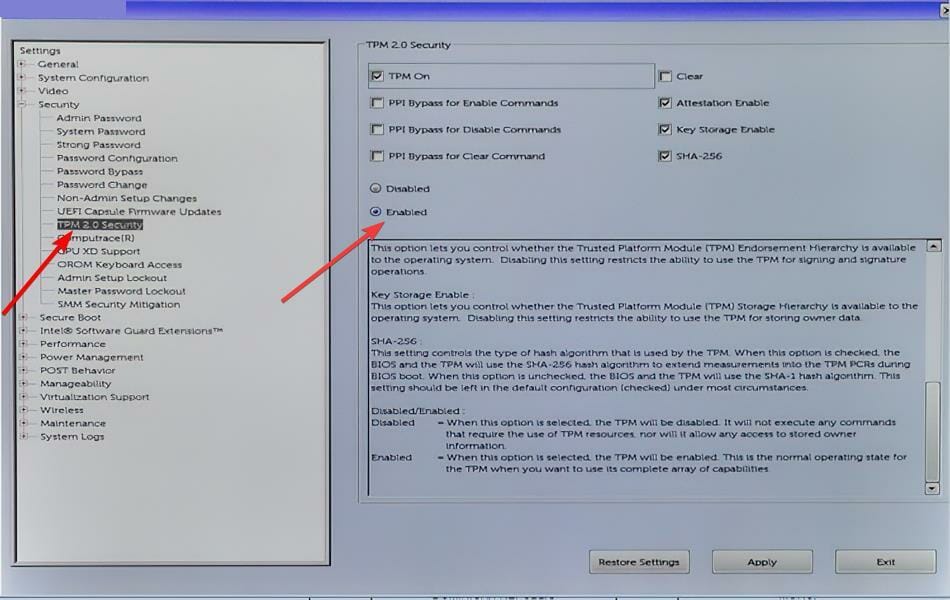
Como encontrar o TPM no Gerenciador de dispositivos?
Você já sabe que seu sistema deve atender a certas especificações para poder executar o Windows 11. Um desses requisitos é o chip Trusted Platform Module, que está disponível em vários fornecedores. 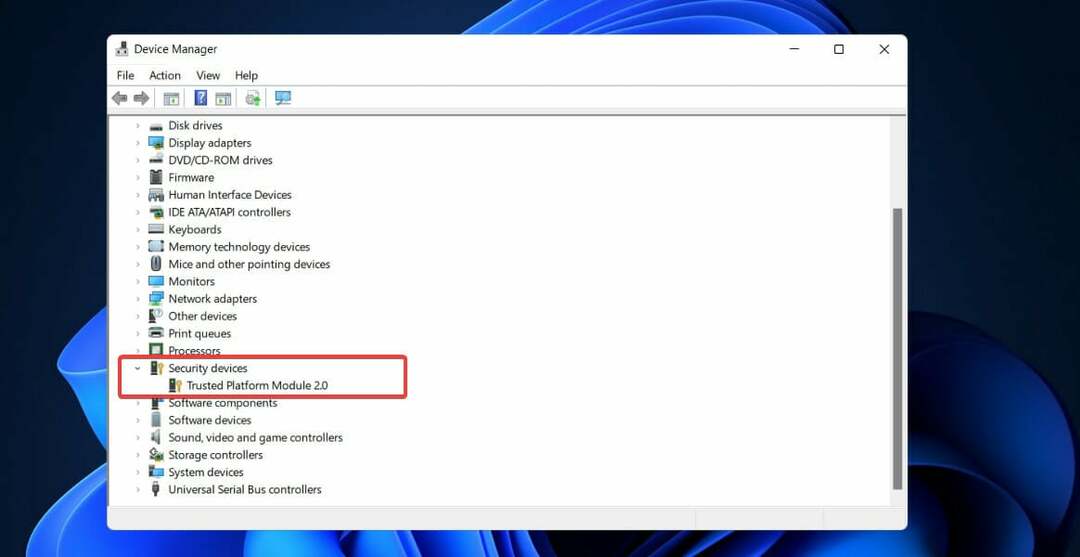
A criptografia de dispositivo e o BitLocker são dois dos recursos disponíveis nos sistemas Windows 11 que usam o chip TPM. Ele é usado para configurar recursos de segurança no Windows 11 e será necessário para uma atualização nesta versão do sistema operacional.
Existem vários métodos para determinar se um chip TPM 2.0 está ou não presente em seu sistema, um deles é acessando o Gerenciador de Dispositivos.
aperte o janelas chave + X no seu teclado, em seguida, clique em Gerenciador de Dispositivos. Quando estiver na nova janela, navegue até Dispositivos de segurança e expandi-lo.
Isso é tudo que há para fazer, é muito simples. É possível que o TPM não esteja sendo exibido no Gerenciador de dispositivos, caso em que você pode querer verificar nosso guia sobre como corrigir TPM não detectado no Windows 11.
Se você deseja redefinir seu TPM, já preparamos um artigo sobre como limpá-lo e retorne às configurações padrão.
Para obter mais informações sobre como o Windows 11 interage com o Trusted Platform Module e usa seus recursos, consulte nosso artigo sobre tudo o que você precisa saber sobre TPM.
Deixe-nos saber o que você pensa sobre o requisito obrigatório do Windows 11 para usar a plataforma confiável Módulo na seção de comentários abaixo, bem como se você se beneficiou deste requisito longe.

![Como instalar o Windows 11 sem TPM [TPM 2.0 Bypass]](/f/cf026c9e538c9c274ab5d304173e52b2.jpg?width=300&height=460)
